Rumah >Tutorial sistem >Siri Windows >Bagaimana untuk melaraskan kelantangan apabila kelantangan terlalu tinggi selepas sambungan Bluetooth dalam win10? Bagaimana untuk melaraskan bunyi yang kuat apabila menyambungkan set kepala Bluetooth dalam win10
Bagaimana untuk melaraskan kelantangan apabila kelantangan terlalu tinggi selepas sambungan Bluetooth dalam win10? Bagaimana untuk melaraskan bunyi yang kuat apabila menyambungkan set kepala Bluetooth dalam win10
- PHPzke hadapan
- 2024-02-12 13:27:221371semak imbas
Dengan perkembangan teknologi, set kepala Bluetooth adalah peranti yang digunakan oleh semakin ramai orang. Terdapat juga ramai pengguna win10 yang menggunakan set kepala Bluetooth untuk menyambung terus ke fon kepala. Jadi bagaimana anda melaraskan kelantangan apabila sambungan Bluetooth win10 terlalu tinggi? Pengguna boleh terus membuka editor pendaftaran, dan kemudian pergi ke folder CT di bawah HKEY_LOCAL_MACHINE untuk membuat tetapan Biarkan tapak ini memperkenalkan dengan teliti kepada pengguna cara melaraskan bunyi set kepala Bluetooth yang disambungkan ke win10.
Cara melaraskan bunyi yang kuat apabila menyambungkan set kepala Bluetooth dalam win10
1 Mula-mula, tekan [Win + Select [Run].
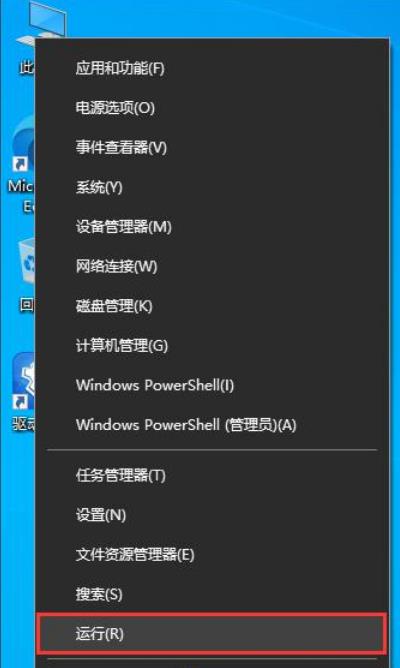
2. Dalam tetingkap jalankan, masukkan perintah [regedit] dan tekan [OK atau Enter] untuk membuka editor pendaftaran.
3. Tetingkap Kawalan Akaun Pengguna, adakah anda mahu membenarkan apl ini membuat perubahan pada peranti anda? Klik [Ya].
4. Kembangkan tetingkap editor pendaftaran ke laluan berikut:
HKEY_LOCAL_MACHINESYSTEMControlSet001ControlBluetoothAudioAVRCPCT.
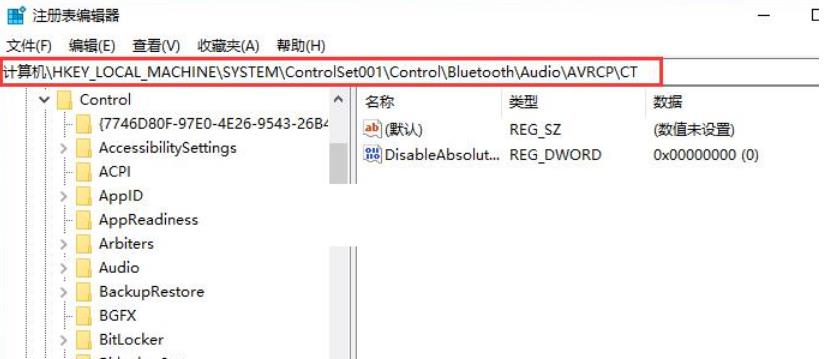
5 Cari dan klik dua kali [DisableAbsoluteVolume] di sebelah kanan, edit tetingkap nilai DWORD (32-bit) dan tukar data berangka kepada [1].
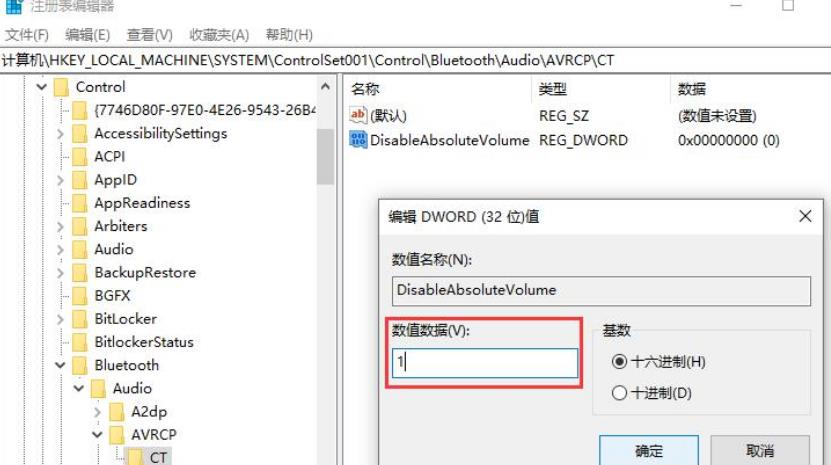
Atas ialah kandungan terperinci Bagaimana untuk melaraskan kelantangan apabila kelantangan terlalu tinggi selepas sambungan Bluetooth dalam win10? Bagaimana untuk melaraskan bunyi yang kuat apabila menyambungkan set kepala Bluetooth dalam win10. Untuk maklumat lanjut, sila ikut artikel berkaitan lain di laman web China PHP!

